Nejprve byste se měli přihlásit do svého cPanelu účet. Poté uvidíte panel Statistiky na pravé straně obrazovky:
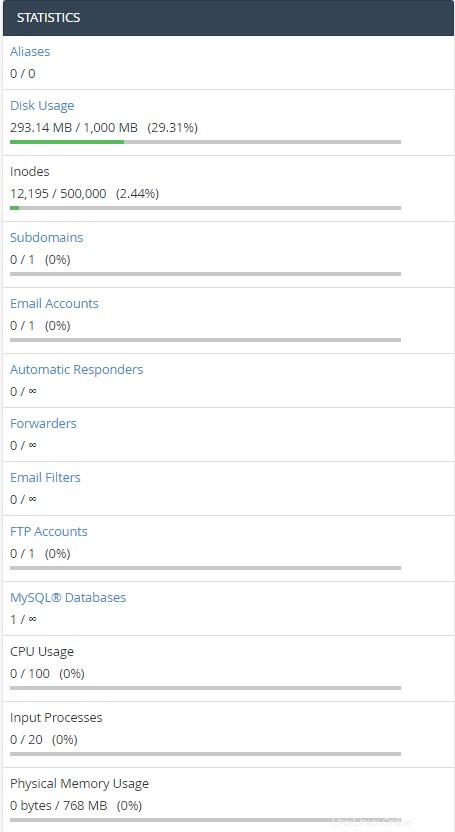
Zde budete moci vidět některé obecné metriky, jako je využití disku, e-mailové účty, inody atd. Představují obecný přehled o tom, kolik z těchto zdrojů právě využíváte! Zde je nějaké vysvětlení, jak číst data na boční liště:
Využití disku: prostor, který na disku využívají vaše aktuální soubory a procesy
Inody: představují množství všech souborů umístěných na vašem hostingovém účtu. Například e-mail uložený ve vašem účtu bude 1 inode , e-mail obsahující 2 přílohy bude mít 3 inody .
Subdomény: použijte subdomény k vytvoření zapamatovatelných adres URL pro různé oblasti obsahu na vašem webu. V této sekci zjistíte, kolik subdomén jste již vytvořili. Podrobného průvodce vytvářením subdomén naleznete zde .
E-mailové účty: Počet e-mailových účtů se liší v závislosti na plánu, který máte, takže nezapomeňte zkontrolovat tuto statistiku, abyste věděli, kolik jich můžete mít ve svém plánu. Podrobného průvodce vytvářením e-mailových účtů naleznete zde .
Automatické odpovědi: tato část je o tom, kolik automatických odpovědí jste právě nastavili na svých e-mailových účtech. Podrobného průvodce nastavením automatických odpovídačů naleznete zde .
Přesílatelé: tato část se týká přeposílání, které jste nastavili na některém e-mailovém účtu. Například každý e-mail, který dorazí na adresu [email protected] doručená pošta jde přímo na adresu [email protected] také. Podrobného průvodce nastavením přeposílání naleznete zde .
E-mailové filtry: dostáváte příliš mnoho SPAMu? Zde zjistíte, kolik filtrů si můžete ve svém aktuálním účtu nastavit, abyste se jim vyhnuli. Podrobného průvodce nastavením e-mailových filtrů naleznete zde .
FTP účty: když si chcete stáhnout velký soubor nebo třeba něco na dálku zkontrolovat na svém účtu, připojení přes FTP je cesta! Podrobného průvodce nastavením FTP účtů naleznete zde .
Databáze MySQL: zde můžete zjistit, kolik databází můžete mít na svém běžném účtu! Jedná se o velmi speciální metriku, protože přímo ovlivňuje výkon vašeho plánu a také místo na disku, takže na to nezapomeňte před vytvořením nové databáze .
Využití CPU: je počet výkonu CPU spotřebovaného hostitelským účtem
Procesy zadávání: je řada procesů, které se používají ke zpracování vašich požadavků na web
Využití fyzické paměti: limit fyzické paměti odpovídá množství paměti skutečně využívané procesy koncového zákazníka.
IOPS: znamená vstup/výstup za sekundu, což je v podstatě množství dat, které můžete na svém účtu přečíst/zapsat za sekundu
Využití I/O: souvisí s IOPS, ale odráží, jak dlouho budete muset čekat, než budou data skutečně zapsána
Počet případů: zobrazuje počet případů, kdy klienti dostali 503 chybovou zprávu HTTP kvůli tomu, že webový server nebyl schopen obsloužit požadavek po dosažení limitů vstupních procesů (požadavek webového serveru)
Pokud chcete hlubší analýzu, můžete zkontrolovat Využití zdrojů :
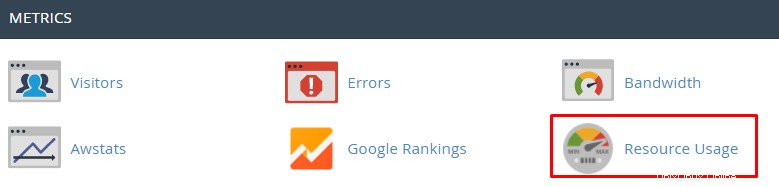
Zde najdete některé podrobnější informace o vašem aktuálním využití hostingového plánu ve více vizuální podobě:
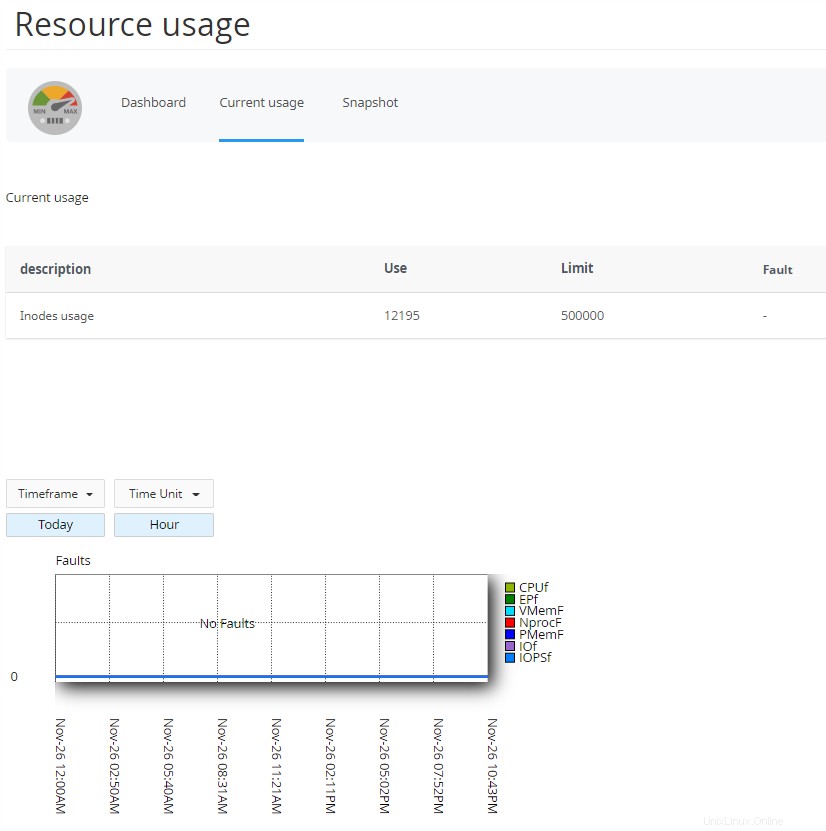
Nevíte přesně, co ty iniciály znamenají? Nebojte se, vysvětlení najdete zde:
CPUf - znamená průměrné využití CPU v procentech chyb
EPf - znamená průměrné "vstupní procesy" nebo chyby souběžných požadavků webového serveru
VMemF - hodnota udává maximální množství paměti alokované chybami klientských procesů
NprocF - nové procesy vytvořily chyby
PMemF - znamená selhání paměti, tedy situace, kdy procesy alokují příliš mnoho paměti a nové požadavky klientů nelze obsloužit
IOz - vypršel čas obvyklého zápisu dat
IOPSf – vypršelo množství obvykle zapsaných dat
Po přečtení tohoto článku budete vědět, kde najít a jak číst vaše použití cPanel! Pokud máte stále nějaké pochybnosti, neváhejte se obrátit na náš tým pro úspěch zákazníků a my vám pomůžeme 😊